EPOS 1000208 User guide [it]

ADAPT 560 | ADAPT 563
Cua Bluetooth® on-ear con ANC
Manuale per l'utente
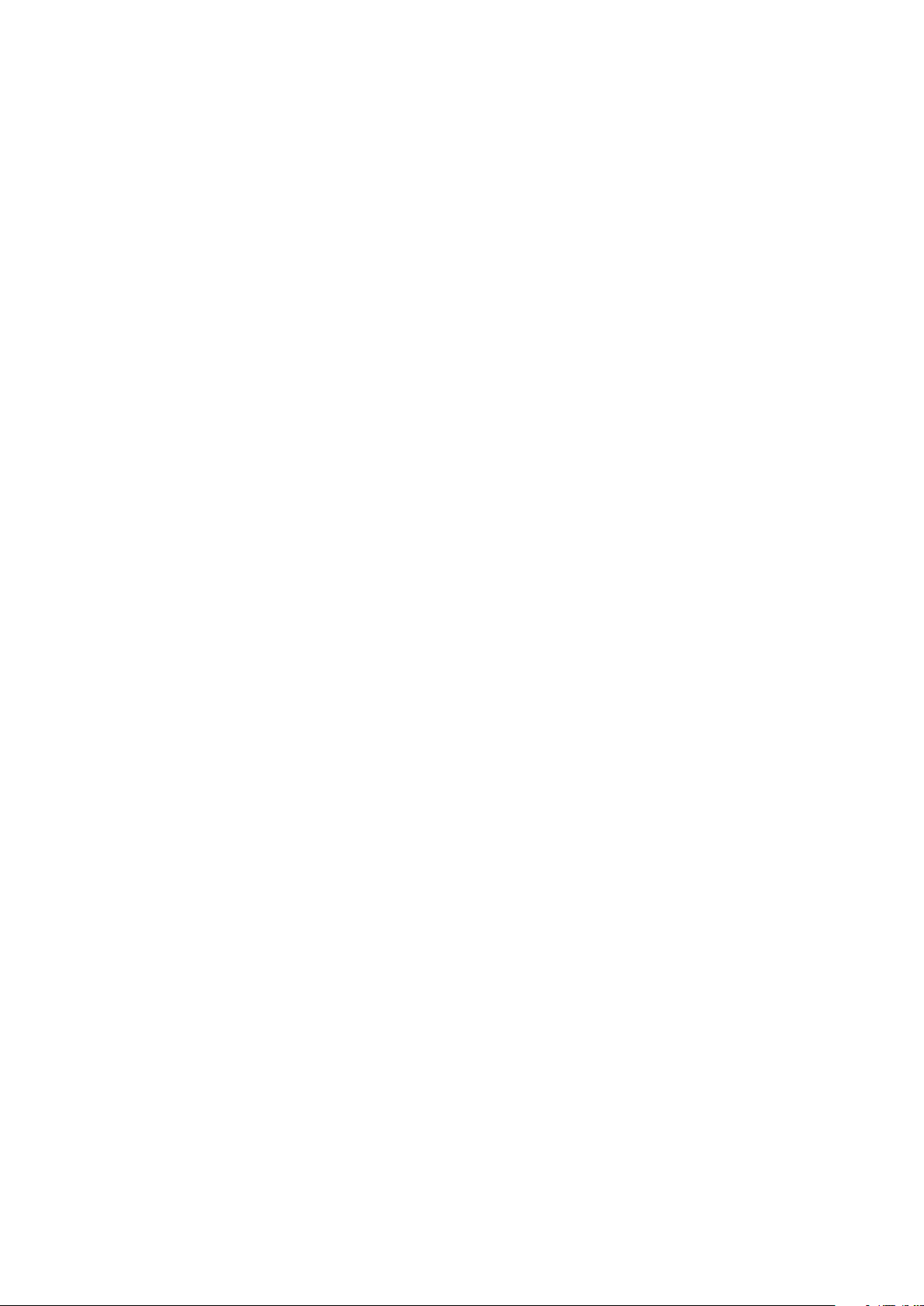
Indice1
Indice
La cua ADAPT 560 | ADAPT 563 ................................................................................................................................................................ 2
Contenuto della confezione ...............................................................................................................................................................................3
Panoramica sul prodotto .......................................................................................................................................................................................4
Panoramica dell'archetto .......................................................................................................................................................................................................................................4
Panoramica sulle indicazioni LED della cua ......................................................................................................................................................................................4
Panoramica dei pulsanti della cua ............................................................................................................................................................................................................ 5
Panoramica del dongle .......................................................................................................................................................................................................................................... 6
Panoramica sulle indicazioni LED del dongle ..................................................................................................................................................................................... 6
Panoramica del pulsante dongle ................................................................................................................................................................................................................... 6
Panoramica delle icone .........................................................................................................................................................................................................................................6
Primi passi ........................................................................................................................................................................................................................7
Associare la cua con i dispositivi Bluetooth® ...................................................................................................................................................................................7
Utilizzo del cavo USB ................................................................................................................................................................................................................................................8
Installazione del software EPOS Connect ............................................................................................................................................................................................. 9
Modica delle impostazioni audio per la cua Microsoft
Uso della cua .......................................................................................................................................................................................................... 10
Accendere la cua e connetterla ..............................................................................................................................................................................................................10
Spegnimento della cua ....................................................................................................................................................................................................................................10
Regolazione e indossabilità della cua ...................................................................................................................................................................................................11
Regolazione del volume ........................................................................................................................................................................................................................................11
Regolazione del volume del microfono della cua per i softphone ...............................................................................................................................11
Disattivazione del microfono ............................................................................................................................................................................................................................12
Utilizzo della Cancellazione attiva del rumore (ANC) ..................................................................................................................................................................12
Attivazione/disattivazione di TalkThrough ..............................................................................................................................................................................................13
®
Windows ............................................................................................................................. 9
Esecuzione di chiamate tramite la cua ................................................................................................................................................ 14
Esecuzione di una chiamata .............................................................................................................................................................................................................................14
Accettazione/riuto/conclusione di una chiamata ........................................................................................................................................................................14
Ricomposizione ......................................................................................................................................................................................................................................................... 15
Utilizzo dell'assistente vocale/composizione vocale ................................................................................................................................................................... 15
Gestione di chiamate multiple ........................................................................................................................................................................................................................16
Utilizzo della cua e del dongle con Microsoft® Teams/Cortana ......................................................................................... 17
Richiamo di Microsoft® Teams e controllo delle notiche .......................................................................................................................................................17
Attivazione e utilizzo di Microsoft
®
Cortana ........................................................................................................................................................................................17
Ascolto audio tramite la cua .........................................................................................................................................................................18
Funzioni aggiuntive .................................................................................................................................................................................................19
Ricarica della batteria della cua ............................................................................................................................................................................................................... 19
Verica della durata residua della batteria ........................................................................................................................................................................................... 19
Conservazione e trasporto della cua .................................................................................................................................................................................................20
In caso di uscita dal raggio di portata del Bluetooth .................................................................................................................................................................20
Riconnessione/disconnessione Bluetooth ...........................................................................................................................................................................................21
Abilitazione/Disabilitazione dei comandi vocali ................................................................................................................................................................................21
Manutenzione dei prodotti e aggiornamento del rmware .......................................................................................................22
Pulizia dei prodotti ..................................................................................................................................................................................................................................................22
Sostituzione dei cuscinetti auricolari ......................................................................................................................................................................................................22
Aggiornamento del rmware dei prodotti............................................................................................................................................................................................23
Sostituzione/rimozione della batteria ricaricabile della cua ............................................................................................................................................23
Se si verica un problema... ..............................................................................................................................................................................24
Cancellazione dell'elenco di associazione della cua (Reset) .........................................................................................................................................25
Cancellazione dell'elenco di associazione del dongle (Reset) ......................................................................................................................................... 25
Speciche .....................................................................................................................................................................................................................26
Cua ADAPT 560 | ADAPT 563 Bluetooth
®

La cua ADAPT 560 | ADAPT 5632
§
§
i
La cua ADAPT 560 | ADAPT 563
Rompete il silenzio e fate sentire la vostra presenza con una cuffia che vi mantiene produttivi in ufficio, open space
oquando si è in movimento. Chiamate dalla qualità chiara e cristallina grazie a un microfono (boom arm) elegante,
perun'eccellente intelligibilità del parlato con la possibilità di utilizzare l'ANC in situazioni rumorose per rimanere sempre
connessi e concentrati.
A prescindere se si riceve una chiamata di lavoro o se si è concentrati alla scrivania, la multi-connettività consente il
semplice passaggio tra i due dispositivi Bluetooth
per tutto il giorno e ti offrono uno strumento audio pratico, elegante, di qualità, ideale per il tuo business.
Ottimizzata per UC e certificata Microsoft Teams, la serie ADAPT 500 soddisfa tutte le esigenze professionali e allo
stesso tempo garantisce eccellenti prestazioni audio musicali durante la giornata lavorativa. Con una durata della batteria
fino a 46 ore, la cuffia che si adatta alla vostra modalità di lavoro e aumenta la produttività è uno strumento su cui poter
sempre contare.
®
preferiti. Padiglione morbido, eleganza e design assicurano un comfort
Vantaggi e caratteristiche principali
Qualità audio delle chiamate chiare
ecristalline on demand
L'elegante e pieghevole boom arm e i due
microfoni di livello avanzato ottimizzano la
registrazione vocale per chiamate in ufficio
emobili chiare e cristalline
Concentratevi in qualsiasi momento
eovunque con l'ANC
Quattro microfoni ANC riducono il rumore di
sottofondo per aumentare la concentrazione
sullavoro, oltre ai padiglioni auricolari morbidi
per un buon isolamento acustico
Lavorate a modo vostro
Design portatile che si adatta alle vostre esigenze
grazie all'elegante boom arm, alle prestazioni
di ascolto della musica, alla cancellazione del
rumoree alla lunga durata della batteria
Godetevi il comfort e la praticità
Padiglioni morbidi e indossabilità che
assicuranoun comfort per tutto il giorno.
Con padiglioni e cuffia pieghevole che si
adattaperfettamente nella pratica custodia
Garantite chiamate chiare e cristalline
consoluzioni certificate UC
per Microsoft Teams e ottimizzate per
soluzioniUC
Per le istruzioni di sicurezza, consultare la Guida per la sicurezza.
Un elenco di accessori è disponibile sulla pagina del prodotto al sito www.eposaudio.com.
Marchi commerciali
I marchi testuali e i loghi Bluetooth® sono marchi di fabbrica registrati di Bluetooth SIG, Inc. e il loro utilizzo da parte di DSEA A/S avviene dietro licenza.
USB Type-C
Qualcomm aptX è un prodotto di Qualcomm Technologies International, Ltd. Qualcomm è un marchio di Qualcomm Incorporated, registrato negli Stati Uniti
einaltri Paesi, utilizzato con autorizzazione. aptX è un marchio di Qualcomm Technologies International, Ltd., registrato negli Stati Uniti e in altri Paesi,
utilizzato con autorizzazione.
Tutti gli altri marchi sono di proprietà dei rispettivi proprietari.
®
e USB-C® sono marchi di fabbrica di USB Implementers Forum.
Cua ADAPT 560 | ADAPT 563 Bluetooth
®

Contenuto della confezione3
Contenuto della confezione
Cua Bluetooth
ADAPT 560 o ADAPT 563
Solo ADAPT 560:
Custodia
Solo ADAPT 560:
BTD 800 USB o BTD 800 USB-C
Dongle Bluetooth
Cavo USB
con connettore da USB-C
®
a USB-A
Guida rapida sulla confezione
Guida per la sicurezza
Scheda di conformità
Cua ADAPT 560 | ADAPT 563 Bluetooth
®

Panoramica sul prodotto4
2s2s
0.2s 0.2s
3x
3x
2x
3x
2x
2s2s
0.2s 0.2s
3x
3x
3s 3s
3x
Panoramica sul prodotto
Panoramica dell'archetto
Pulsante multifunzione
Archetto
Lato sinistro
contraddistinto
Pulsante di aggancio
LED
Microfono
Accensione e tasto muto
Panoramica sulle indicazioni LED della cua
3x
3x
Presa USB-C
Pulsante impostazioni
• Cua connessa
• Cua spenta
• Cua completamente carica
• La cua si accende
• Pairing List cancellato
• Trovato dispositivo Bluetooth
• Il Bluetooth si riconnette
Cua in modalità di associazione:
ricerca di dispositivi mobile/dongle
La cuffia si spegne
Cua disconnessa dal dispositivo mobile/dongle
Chiamata in arrivo
Carica della batteria tra 60 e 99%
Carica della batteria tra 20 e 59%
• Nessun dispositivo Bluetooth trovato
• La batteria ricaricabile è debole
*Quando la cua è connessa, il LED si spegne.
Cua ADAPT 560 | ADAPT 563 Bluetooth
®

Panoramica sul prodotto5
Panoramica dei pulsanti della cua
Pulsante accensione e tasto Muto
Pulsante di aggancio
Premere Funzione Pagina
2s
4s
Premere Funzione Pagina
2x
Accende/spegne la cuffia 10
Attiva/disattiva Muto del microfono 12
Cancella l'associazione (modalità Associazione) 7
Associa la cuffia con un dispositivo Bluetooth 7
Cancella l'elenco di associazione (modalità Associazione)
X Premere il pulsante accensione e multifunzione:
Avvia una chiamata 14
Accetta/conclude una chiamata 14
2 chiamate: risponde alla chiamata in arrivo e conclude
quella attiva
2 chiamate: conclude la chiamata attiva e sblocca
quellasospesa
Richiama Microsoft Teams 17
Mette in attesa una chiamata attiva (pausa)/
sblocca la chiamata
Ricompone l'ultimo numero 15
2 chiamate: risponde alla chiamata in arrivo e mette
inattesa quella attiva
2 chiamate: passa da una chiamata all'altra 16
Attiva l'assistente vocale/Cortana 15
25
16
16
14
16
1s
Riuta una chiamata 14
Pulsante multifunzione
*Queste funzioni non sono supportate da tutti i dispositivi Bluetooth connessi.
Pulsante impostazioni
Premere Funzione Pagina
Avvia/sospende la riproduzione audio
2x
3x
Premere Funzione Pagina
1s
2x
• Salta alla prossima traccia
• Premere e tenere premuto:
• Salta alla traccia precedente
• Premere e tenere premuto: rimanda indietro la traccia*
Diminuisce il volume (premere o tenere premuto)
Aumenta il volume (premere o tenere premuto)
Attiva/disattiva TalkThrough (ANC attivato) 13
Richiede la durata residua della batteria 19
Attiva/disattiva ANC 12
manda avanti velocemente la traccia*
18
11
Cua ADAPT 560 | ADAPT 563 Bluetooth
4s
®
Abilita/disabilita i comandi vocali 21

Panoramica sul prodotto6
3x
3x
3x
3x
3x
3x
3x
3x
3x
3x
3x
3x
3x
3x
3x
3x
Panoramica del dongle
BTD 800 USB BTD 800 USB-C
LED di collegamento
Pulsante
collegamento
Spina USB-A
LED di collegamento
Pulsante
collegamento
Spina USB-C
Panoramica sulle indicazioni LED del dongle
Dongle in modalità di associazione:
ricerca di cue
3x
Associazione riuscita
Associazione non riuscita
Tentativo di connessione del dongle al dispositivo Bluetooth
Dongle e dispositivo Bluetooth connessi
Chiamata in arrivo
• Chiamata in uscita/attiva
• Riproduzione audio
Connesso a Teams
• Notica Teams
• Connessione a Teams o richiamo di Cortana
Il microfono del dispositivo Bluetooth collegato è disattivato
Panoramica del pulsante dongle
Pulsante di aggancio Premere Funzione Pagina
3s
2x
Associa il dongle alla cuffia 7
Riconnette la cua 21
Disconnette la cua 21
Panoramica delle icone
Toccare il pulsante
2x
3s
Cua ADAPT 560 | ADAPT 563 Bluetooth
Premere due volte il pulsante Indicazioni LED
Tenere premuto il pulsante Viene annunciato un comando vocale
i
®
Note: utile da sapere
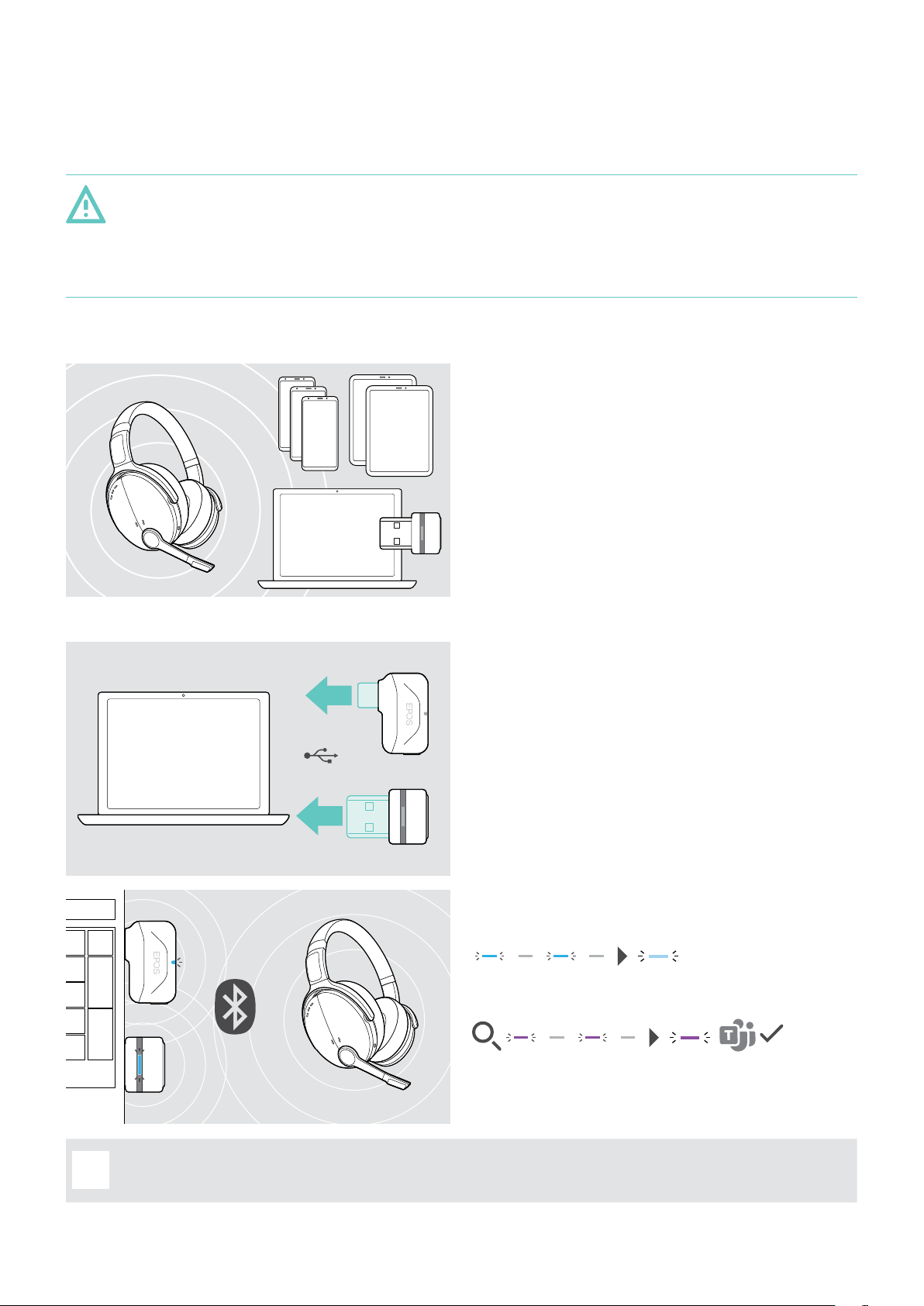
Primi passi7
Primi passi
Associare la cua con i dispositivi Bluetooth
®
ATTENZIONE
Pericolo di malfunzionamento!
Le onde radio trasmesse dai dispositivi mobili possono compromettere il funzionamento di dispositivi sensibili
enon protetti.
X Utilizzare il Bluetooth solo dove è consentito.
La cua è conforme allo standard Bluetooth 5.0. I dispositivi Bluetooth devono supportare “Hands-Free Prole” (HFP),
“Headset Prole” (HSP), “Audio Video Remote Control Prole” (AVRCP) o “Advanced Audio Distribution Prole” (A2DP).
Per trasmettere dati tramite Bluetooth, è necessario
innanzitutto associare la cua a un dispositivo wireless.
Ildongle fornito è già associato alla cua.
La cua può salvare no a otto dispositivi associati.
Sesiassocia un nono dispositivo, il dispositivo meno attivo
nella lista di associazione verrà sovrascritto. Se si desidera
ristabilire una connessione con questo dispositivo,
ènecessario associarlo nuovamente.
La cua può essere connessa contemporaneamente a
due dei dispositivi associati. È possibile connettere un altro
dispositivo disconnettendo uno dei dispositivi già collegati.
Connessione della cua tramite il dongle
USB-C
USB-A
Per connettere la cuffia in modalità wireless a un computer,
utilizzare il dongle BTD 800 USB o BTD 800 USB-C.
Il dongle e la cuffia nei bundle sono già associati.
X Accendere la cua (consultare pagina 10).
X Inserire il dongle nella porta USB del computer.
Il LED dongle lampeggia in blu durante la ricerca e diventa
di colore blu tenue quando è connesso correttamente
allacuffia.
Se si richiama Microsoft Teams: Il dongle si connette
aTeams e diventa viola invece che blu.
Il dongle mostra le notifiche di Teams
(consultarepagina 17).
Per associare manualmente la cua e il dongle, attivare la modalità di associazione per entrambi:
X Tenere premuto il pulsante di accensione della cua e quello del dongle no a quando i LED lampeggiano
i
alternando il blu e il rosso. Una volta che il dongle e la cua sono connessi, il dongle si illumina di blu tenue.
Cua ADAPT 560 | ADAPT 563 Bluetooth
®

Primi passi8
Associazione della cua e di un dispositivo mobile tramite Bluetooth
1 2
4s
X Tenere premuto il pulsante di accensione no
aquandoil LED non lampeggia in blu e rosso.
La cua è in modalità di associazione.
3
< 20 cm
...
...
EPOS ADAPT 560
...
X Scegliere “EPOS ADAPT 560” per stabilire
laconnessione Bluetooth con la cua.
Per cancellare l'associazione:
i
X Premere il pulsante di accensione.
X Abilitare il Bluetooth sul dispositivo mobile e avviare
laricerca di dispositivi Bluetooth (consultare il manuale
di istruzioni del proprio dispositivo mobile).
4
2x
Il LED blu lampeggia 2 volte non appena la cuffia trova
undispositivo a cui connettersi. Il LED si spegne.
Utilizzo del cavo USB
X Collegare il cavo USB fornito alla presa USB della cua e a una presa USB del computer.
Cua ADAPT 560 | ADAPT 563 Bluetooth
®
